git中修改文件、版本回退、撤销修改
1.本章重点
本章着重介绍两个例子:加深对git工作区和暂存区、版本库以及.git的理解。
场景一:添加文件
在包含.git的目录下新建一个Readme文件,我们可以使用git add命令可以将文件添加到暂存区:
- 添加⼀个或多个⽂件到暂存区: git add [file1] [file2] ...
- 添加指定⽬录到暂存区,包括⼦⽬录: git add [dir]
- 添加当前⽬录下的所有⽂件改动到暂存区: git add .
再使用git commit命令将暂存区的内容添加到本地仓库中:
- 提交暂存区全部内容到本地仓库中: git commit -m "message"
- 提交暂存区的指定⽂件到仓库区: git commit [file1] [file2] ... -m "message"
注意
git commit
后⾯的
-m
选项,要跟上描述本次提交的 message,由⽤⼾⾃⼰完成,这部分内
容绝对不能省略,并要好好描述,是⽤来记录你的提交细节,是给我们⼈看的。
第一步:创建ReadMe文件
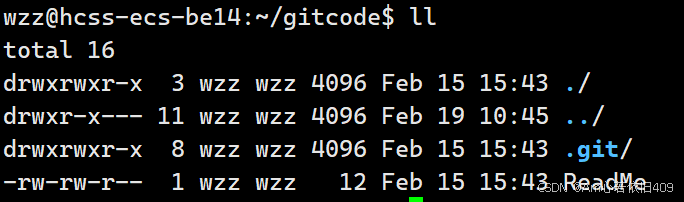
第二步:使用git add命令
第三步:使用git commit命令

这里有一个on branch master表示在分支master上提交的,分支的概念后面再介绍。
nothing to commit这一行英文表示工作区的所有文件都被加入到了版本库中,又版本库管理起来了。
查看.git下的变化
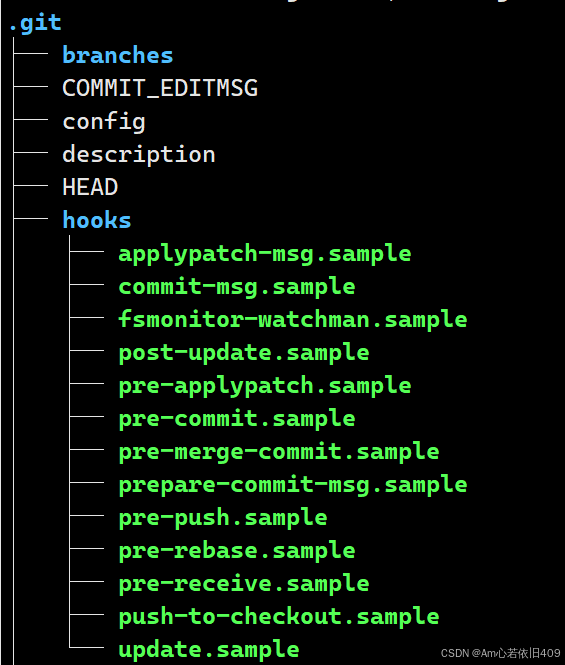

index
就是我们的暂存区,add 后的内容都是添加到这⾥的。
2.HEAD
就是我们的默认指向 master 分⽀的指针

而默认的master分支,其实就是

下面哪行打印的一长串就是 当前最新一次提交的commit id
3.
objects
为 Git 的对象库,⾥⾯包含了创建的各种版本库对象及内容。当执⾏
git add
命令
时,暂存区的⽬录树被更新,同时⼯作区修改(或新增)的⽂件内容被写⼊到对象库中的⼀个新的
对象中,就位于 ".git/objects" ⽬录下,让我们来看看这些对象有何⽤处:

查找 object 时要将
commit id
分成2部分,其前2位是⽂件夹名称,后38位是⽂件名称。
找到这个⽂件之后,⼀般不能直接看到⾥⾯是什么,该类⽂件是经过
sha
(安全哈希算法)加密过的 ⽂件,好在我们可以使⽤
git cat-file
命令来查看版本库对象的内容:
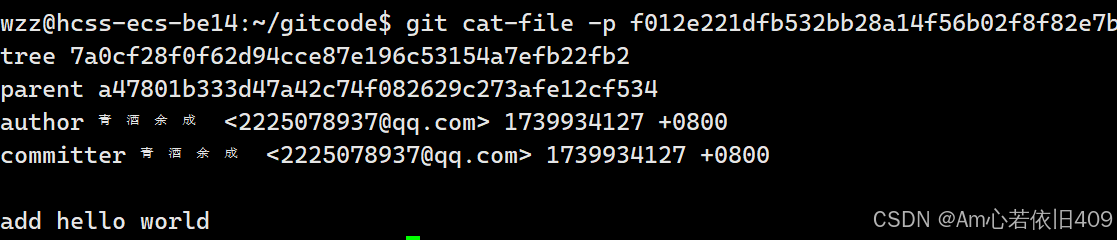
打印出来的是我们最近的一次提交
其中,还有⼀⾏
tree
,我们使⽤同样的⽅ 法,看看结果:

在readme里面看结果:

这是我们对ReadMe做的修改,.git把他记录下来了。
总结⼀下,在本地的 git 仓库中,有⼏个⽂件或者⽬录很特殊
index: 暂存区,
git add
后会更新该内容。
HEAD: 默认指向 master 分⽀的⼀个指针。
refs/heads/master: ⽂件⾥保存当前
master
分⽀的最新
commit id
。
objects: 包含了创建的各种版本库对象及内容,可以简单理解为放了 git 维护的所有修改。
后⾯再学习过程中,最好能将常⻅的 git 操作与 .git ⽬录当中的结构内容变化对应起来,这样有 利于我们理解git 细节流程。我们后⾯还会学习什么分⽀,标签什么的,那我想后⾯就应该能自己学习对应着研究了!
2.修改文件
Git ⽐其他版本控制系统设计得优秀,因为 Git 跟踪并管理的是修改 ,⽽⾮⽂件。什么是修改?⽐如你新增了⼀⾏,这就是⼀个修改,删除了⼀⾏,也是⼀个修改,更改了某些字符, 也是⼀个修改,删了⼀些⼜加了⼀些,也是⼀个修改,甚⾄创建⼀个新⽂件,也算⼀个修改。
让我们将 ReadMe ⽂件进⾏⼀次修改:
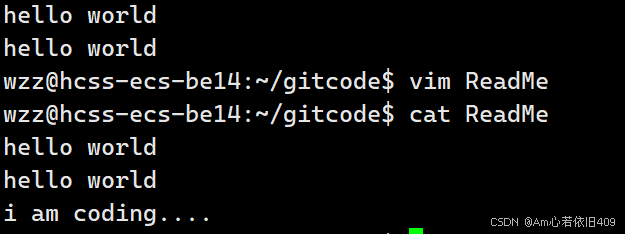
此时,仓库中的 ReadMe 和我们⼯作区的 ReadMe 是不同的,如何查看当前仓库的状态呢?
git
status
命令⽤于查看在你上次提交之后是否有对⽂件进⾏再次修改。
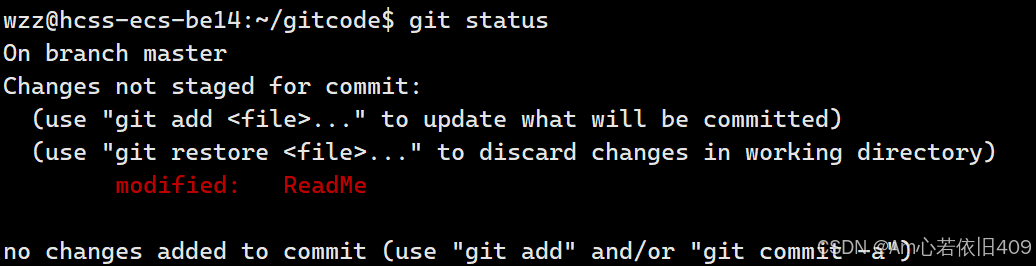
上⾯的结果告诉我们,ReadMe 被修改过了,但还没有完成添加与提交。
⽬前,我们只知道⽂件被修改了,如果能知道具体哪些地⽅被修改了,就更好了。有同学会说,我刚 改的我知道呀!可是,你还记得你三天前写了什么代码吗?或者没写?
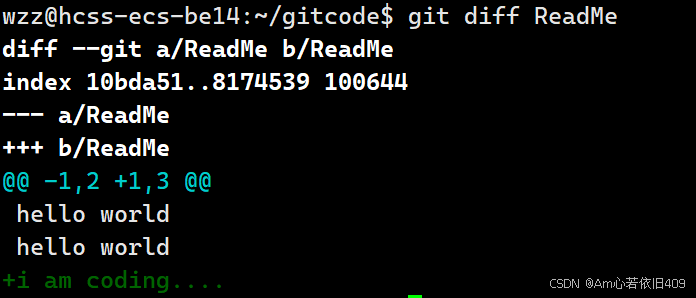
git diff [file]
命令⽤来显⽰暂存区和⼯作区⽂件的差异,显⽰的格式正是Unix通⽤的diff格
式。也可以使⽤
git diff HEAD -- [file]
命令来查看版本库和⼯作区⽂件的区别。
知道了对 ReadMe 做了什么修改后,再把它提交到本地仓库就放⼼多了。
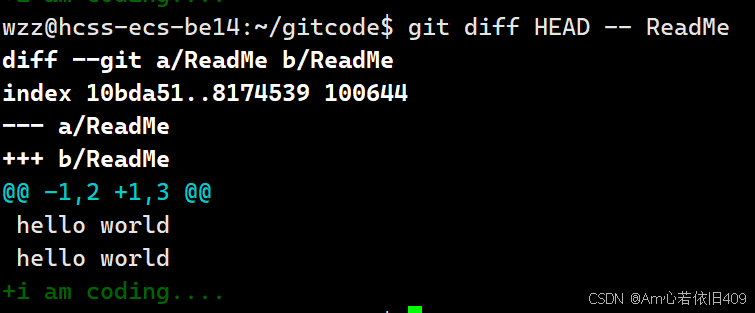
a表示第一版,b表示第二版
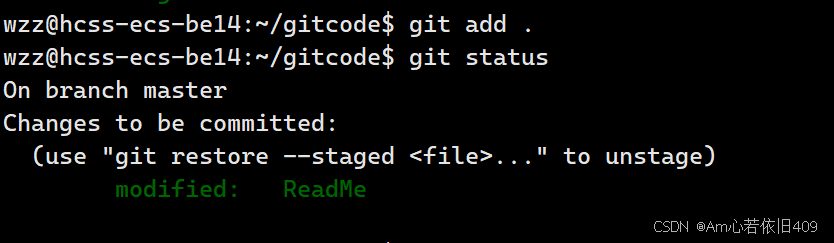
git add
之后,就没有看到上⾯
no changes added to commit (use "git add"
and/or "git commit -a")
的消息了。接下来让我们继续
git commit
即可:

3. 版本回退
之前我们也提到过,Git 能够管理⽂件的历史版本,这也是版本控制器重要的能⼒。如果有⼀天你发现 之前的⼯作做的出现了很⼤的问题,需要在某个特定的历史版本重新开始,这个时候,就需要版本 回退的功能了。
执⾏
git reset
命令⽤于回退版本,可以指定退回某⼀次提交的版本。要解释⼀下“回退”本质是
要将版本库中的内容进⾏回退,⼯作区或暂存区是否回退由命令参数决定:
git reset 命令语法格式为: git reset [-- soft | -- mixed | -- hard ] [ HEAD ]--mixed 为默认选项,使⽤时可以不⽤带该参数。该参数将暂存区的内容退回为指定提交版本内 容,⼯作区⽂件保持不变。--soft 参数对于⼯作区和暂存区的内容都不变,只是将版本库回退到某个指定版本。--hard 参数将暂存区与⼯作区都退回到指定版本。切记⼯作区有未提交的代码时不要⽤这个命令,因为⼯作区会回滚,你没有提交的代码就再也找不回了,所以使⽤该参数前⼀定要慎重。
HEAD
说明:
可直接写成 commit id,表⽰指定退回的版本
HEAD 表⽰当前版本
HEAD^ 上⼀个版本
HEAD^^ 上上⼀个版本
以此类推..
可以使⽤ 〜数字表⽰:
HEAD~0 表⽰当前版本
HEAD~1 上⼀个版本
HEAD^2 上上⼀个版本
为了加深理解,我们做一个小测试:
第一个版本:

第二个版本:

第三个版本:

使用git log --pretty=oneline命令查看历史提交

现在,如果我们在提交完 version3 后, 发现 version 3 编写错误,想回退到 version2,重新基于
version 2 开始编写。由于我们在这⾥希望的是将⼯作区的内容也回退到
version 2
版本,所以需
要⽤到
--hard
参数,⽰例如下:
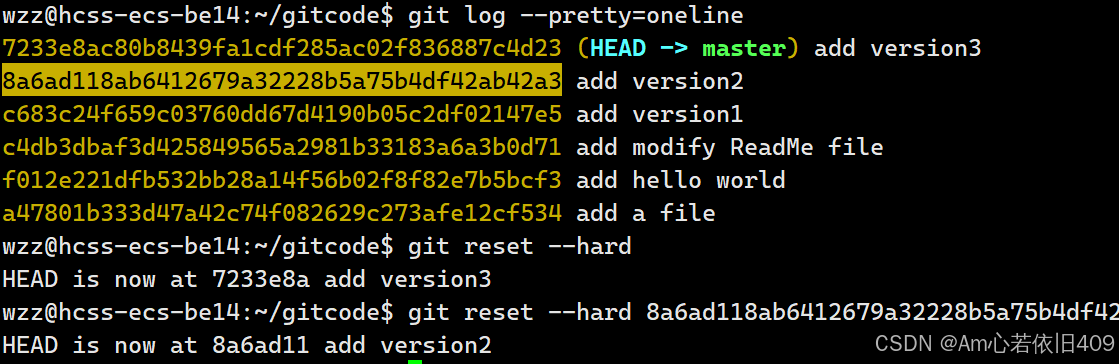

我们惊奇的发现,此时
ReadMe
⽂件的内容,已经回退到 version2 了!,当前,我们再次⽤
git
log
查看⼀下提交⽇志,发现
HEAD指向version2了

到这⾥⼀般回退功能就演⽰完了
,但现在如果我后悔了,想再回到 version 3 怎么办?我们可以继续使 ⽤ git reset
命令,回退到
version 3
版本,但我们必须要拿到
version 3
的
commit
id
去指定回退的版本。
但我们看到了
git log
并不能打印出
version 3
的
commit id
,运⽓好的话我们可以从终端
上去找找之前的记录,运⽓不好的话
commit id
已经被我们搞丢了
Git 还提供了⼀个
git reflog
命令能补救⼀下,该命令⽤来记录本地的每⼀次命令。
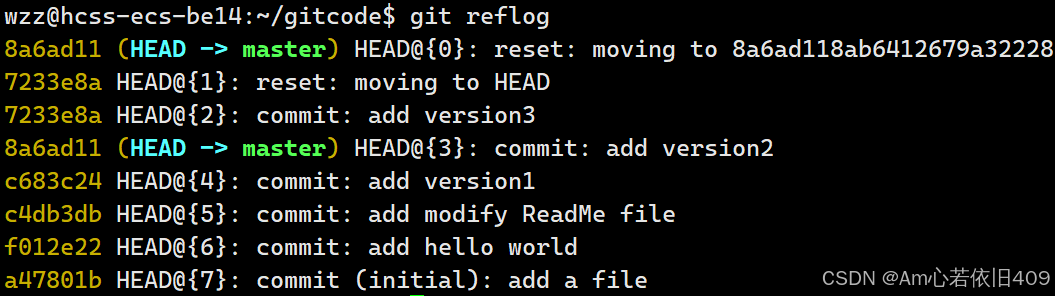
这样,你就可以很⽅便的找到你的所有操作记录了,但 7233e8a 这个是啥东西?这个是 version 3 的 commit id 的部分。没错,Git 版本回退的时候,也可以使⽤部分 commit id 来代表⽬标版本。⽰例如下: # 回退到 v3
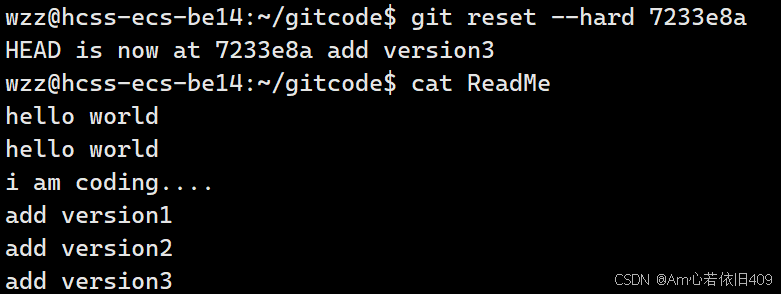
查看提交git log
可往往是理想很丰满,现实很⻣感。在实际开发中,由于⻓时间的开发了,导致 commit id 早就找 不到了,可突然某⼀天,我⼜想回退到 version3,那该如何操作呢?貌似现在不可能了。。。值得说的是,Git 的版本回退速度⾮常快,因为 Git 在内部有个指向当前分⽀(此处是master)的 HEAD 指针, refs/heads/master ⽂件⾥保存当前 master 分⽀的最新 commit id 。当我们 在回退版本的时候,Git 仅仅是给 refs/heads/master 中存储⼀个特定的version,可以简单理解 成如下⽰意图:
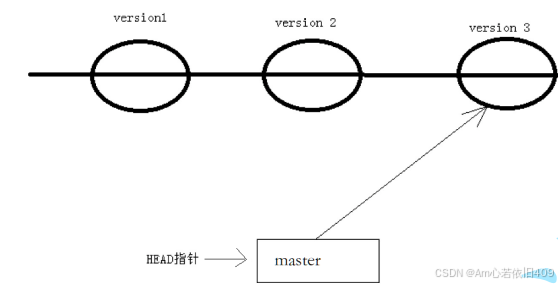
把master指针的指向指到version2,这样就完成了版本回退。
4.撤销修改
如果我们在我们的工作区写了很长的时间,越写越觉得写不下去了,觉得自己写的实在是垃圾,想恢复到上一个版本。
情况一:对于工作区的代码我们还没有add
直接修改

⾟亏我们⼯作效率不⾼,才写了⼀⾏代码就发现不⾏了,要是你写了3天,⼀直都没有提交,该怎么删 掉呢?你⾃⼰都忘了⾃⼰新增过哪些,有同学说,我可以 git diff xxx
⼀下,看看差别在删啊, 那你肯定⼜要花3天时间删代码了,并且很⼤的概率还会改出bug。⼀周过去了,你怎么向你的⽼板交 代呢?
Git 其实还为我们提供了更好的⽅式,我们可以使⽤ git checkout -- [file] 命令让⼯作区的⽂件回到最近⼀次 add 或 commit 时的状态。 要注意 git checkout -- [file] 命令中的-- 很重要,切记不要省略,⼀旦省略,该命令就变为其他意思了,后⾯我们再说。⽰例如下


情况⼆:已经 add ,但没有 commit
add 后还是保存到了暂存区呢?怎么撤销呢?
使用之前学的命令:git reset命令。
该命令如果使⽤ --mixed
参数,可以将暂存区的内容退回为指定的版本内容,但⼯作区⽂件保持不变。那我们就可以回退下暂存区的内容了!!!
那么暂存区已经改变了,那么只需要按照第一种情况修改工作区文件即可了。
情况三:已经add和commit了。
不要担⼼,我们可以 git reset --hard HEAD^ 回退到上⼀个版本! 不过,这是有条件的 ,就是 你还没有把⾃⼰的本地版本库推送到远程。还记得Git是分布式版本控制系统吗?我们后⾯会讲到远程 本库,⼀旦你推送到远程版本库,你就真的惨了……
5.删除文件
在 Git 中,删除也是⼀个修改操作,我们实战⼀下, 如果要删除
file5
⽂件,怎么搞呢?如果你这样
做了:

但是你这样做是没用的,git status会立马告诉你哪些被删除了
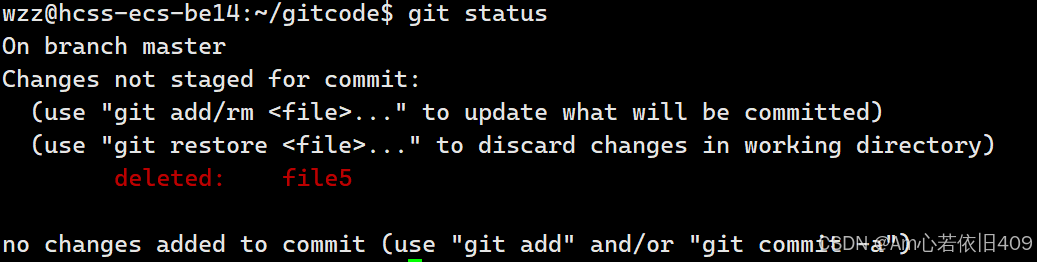
此时,⼯作区和版本库就不⼀致了,要删⽂件,⽬前除了要删⼯作区的⽂件,还要清除版本库的⽂
件。
⼀般⾛到这⾥,有两种可能
确实要从版本库中删除该⽂件不⼩⼼删错了
对第⼆种情况,很明显误删,需要使⽤ git 来进⾏恢复,很简单,我们刚学过(删除也是修改):

对于第⼀种情况,很明显是没有删完,我们只删除了⼯作区的⽂件。这时就需要使⽤
git rm
将⽂
件从暂存区和⼯作区中删除,并且
commit
:
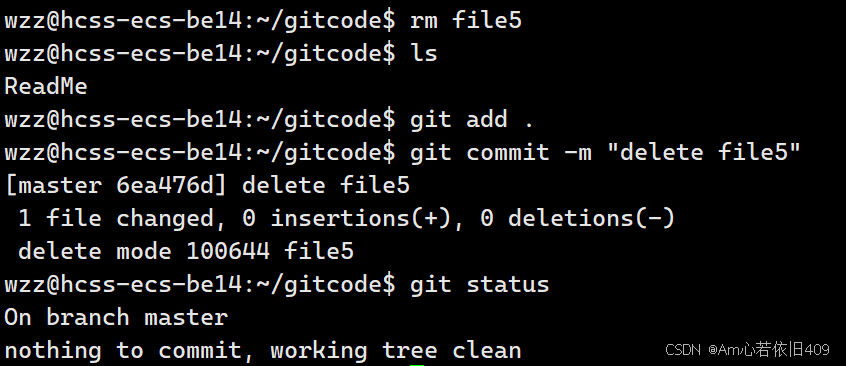
到这,文件在工作区和版本库中都被删除了。
